Как установить Android 14 GSI на устройства Samsung
В этом руководстве мы покажем вам, как установить последнюю версию Android 14 GSI на ваше устройство Samsung. Южнокорейский гигант является одним из очень немногих игроков на рынке, который предлагает четыре года обновлений ОС, но, к сожалению, он никогда не входит в число самых быстрых игроков, выпускающих обновления. Хотя это понятно из-за серьезных настроек, которые он должен выполнять поверх ванильной ОС, но все же гораздо более быстрый выпуск был бы оценен в любой день недели.
Если вы относитесь к числу технических энтузиастов, то вы можете пропустить эту очередь ожидания и сразу же перейти на четырнадцатую итерацию ОС. Поскольку почти каждое устройство Samsung поддерживает Project Treble, теперь у вас есть возможность сразу же установить последнюю версию Android 14 GSI на свое устройство. И в этом руководстве мы покажем вам, как это сделать. Итак, без лишних слов, приступим.
Как установить Android 14 GSI на устройства Samsung
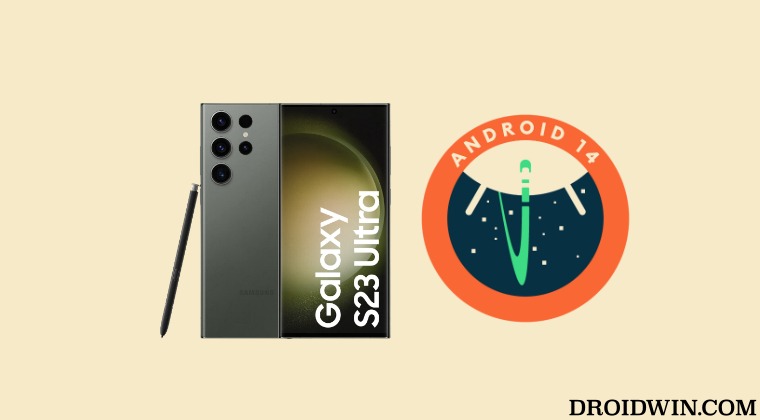
Приведенный ниже процесс сотрет все данные с вашего устройства, поэтому заранее сделайте полную резервную копию устройства. Droidwin и его участники не будут нести ответственность в случае термоядерной войны, если ваш будильник не разбудит вас, или если что-то случится с вашим устройством и данными, выполнив следующие шаги.
Программы для Windows, мобильные приложения, игры - ВСЁ БЕСПЛАТНО, в нашем закрытом телеграмм канале - Подписывайтесь:)
ШАГ 1. Установите Android SDK
Прежде всего, вам нужно будет установить Android SDK Platform Tools на свой компьютер. Это официальный бинарный файл ADB и Fastboot, предоставленный Google, и единственный рекомендуемый. Поэтому загрузите его, а затем распакуйте в любое удобное место на вашем ПК. Это даст вам папку platform-tools, которая будет использоваться в этом руководстве для установки GSI ROM на ваше устройство Samsung.

ШАГ 2: Извлеките PIT из прошивки
Теперь вам нужно извлечь файл PIT из прошивки. Для этого загрузите прошивку с Frija Tool или надежного веб-сайта, а затем распакуйте ее. Вы получите несколько файлов, из которых вам нужно извлечь CSC, чтобы получить файл PIT. Вы можете обратиться к нашему подробному руководству, чтобы выполнить эту работу: Как извлечь файл PIT из прошивки Samsung.
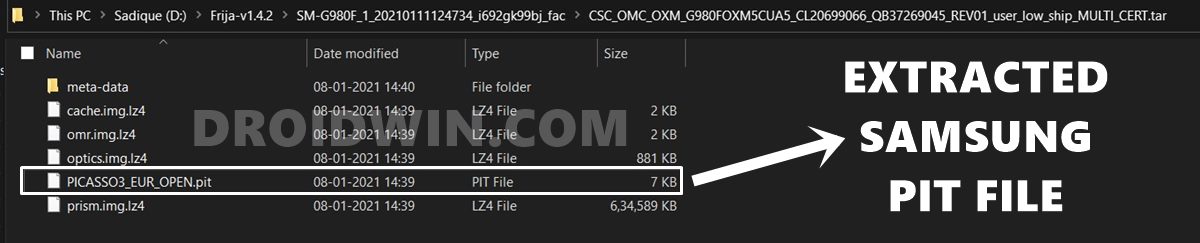
ШАГ 3. Загрузите Android 14 GSI
Теперь вы можете получить Android 14 GSI для своего устройства Samsung из официальный источник или Главный филиал AOSP. Обязательно загрузите сборки arm64 [given in the first column].
ШАГ 4. Включите отладку по USB и разблокировку OEM
Вам также нужно будет включить отладку по USB и разблокировку OEM на вашем устройстве. Первый сделает ваше устройство узнаваемым ПК в режиме ADB. Это позволит вам загрузить ваше устройство в режиме быстрой загрузки. С другой стороны, разблокировка OEM требуется для выполнения процесса разблокировки загрузчика.
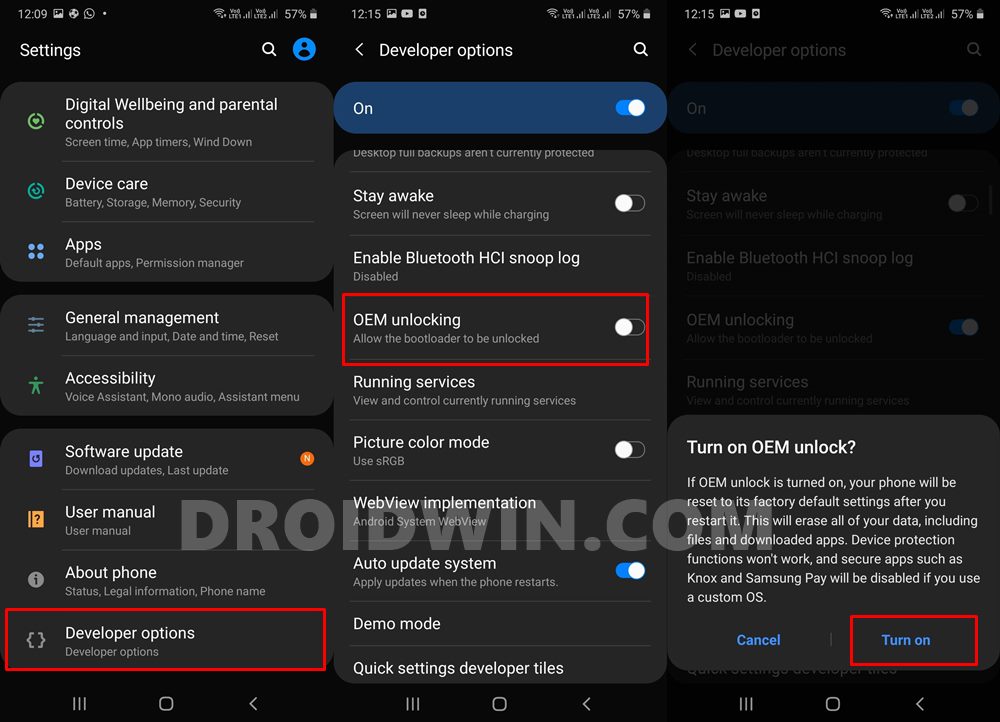
Итак, перейдите в «Настройки»> «О телефоне»> «Семь раз нажмите на номер сборки»> «Вернитесь в «Настройки»> «Система»> «Дополнительно»> «Параметры разработчика»> «Включить отладку по USB и разблокировку OEM».
ШАГ 5: Разблокируйте загрузчик на Samsung
Вам также потребуется разблокировать загрузчик устройства, чтобы установить ПЗУ LineageOS GSI на устройство Samsung. Обратите внимание, что это приведет к удалению всех данных с вашего устройства, а также может привести к аннулированию гарантии. Так что, если это все и хорошо, обратитесь к нашему руководству о том, как разблокировать загрузчик на любом устройстве Samsung. [New VaultKeeper Method]
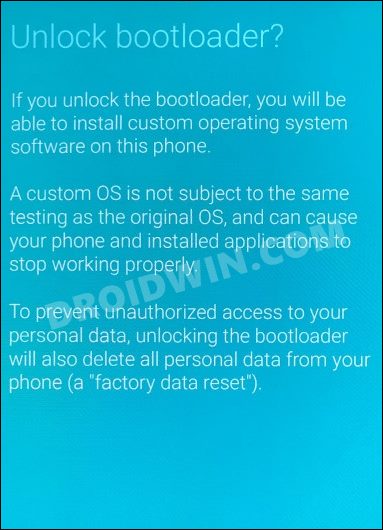
ШАГ 6. Загрузите устройство Samsung в режим загрузки
Вам нужно будет загрузить ваше устройство в режим загрузки, чтобы вы могли установить необходимые моды. Поэтому либо обратитесь к нашему подробному руководству о том, как загрузить любое устройство Samsung в режим загрузки, либо обратитесь к приведенным ниже более коротким инструкциям:
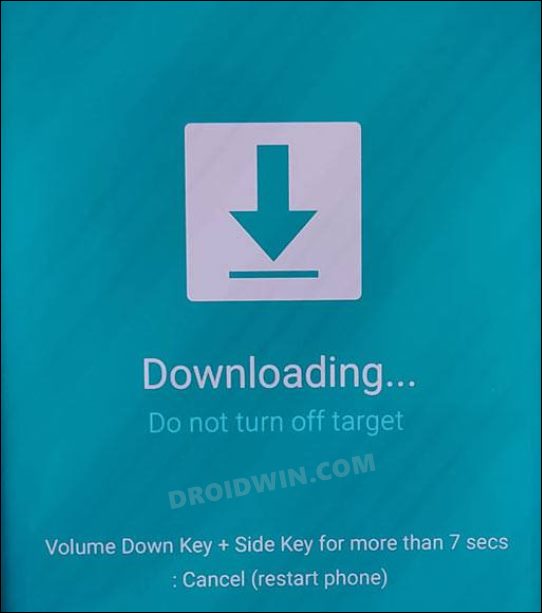
- Для начала выключите устройство.
- Затем нажмите и удерживайте клавиши питания и увеличения громкости, и ваше устройство будет загружено в Stock Recovery.
- Теперь выделите параметр Reboot to Bootloader с помощью клавиш громкости, а затем нажмите клавишу питания, чтобы подтвердить его.
- Теперь ваше устройство должно загрузиться в режиме загрузки.
ШАГ 7: Установите Один
Далее вам нужно будет загрузить и установить Odin Tool на свой компьютер. Это необходимо для прошивки TWRP и отключения AVB на вашем устройстве. Так что скачайте последнюю версию Odin отсюда: Скачать: Один3-v3.14.4.zip. После загрузки извлеките его в любое удобное место на вашем ПК.
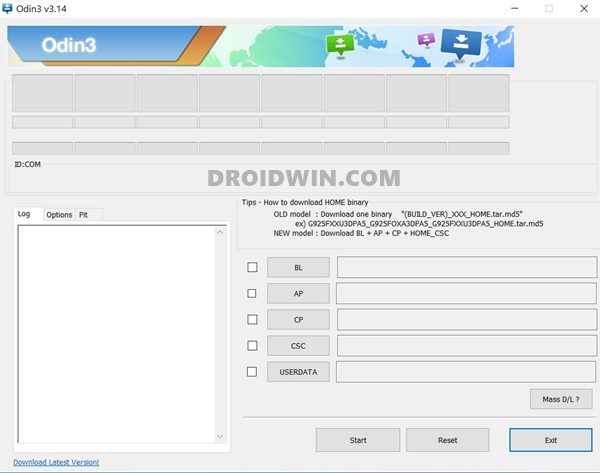
ШАГ 8: Flash PIT
Теперь вам нужно прошить файл PIT на устройство Samsung через Odin. Однако не просто прошивайте файл PIT, а также прошивайте остальные файлы прошивки. Вот как:
- Запустите Odin Tool на своем ПК и перейдите в раздел PIT. Вы получите предупреждение, нажмите OK.
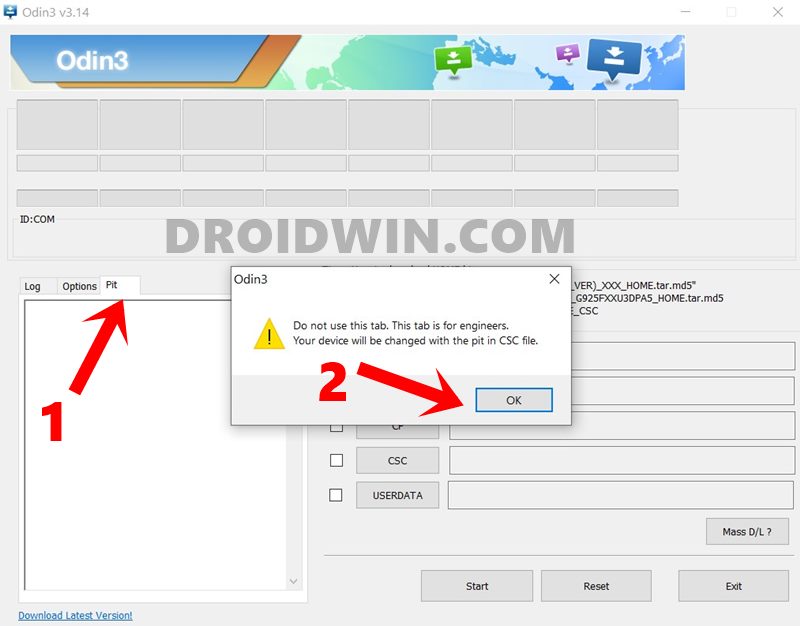
- Нажмите кнопку PIT, перейдите к извлеченному файлу PIT, выберите его и нажмите кнопку «Открыть», чтобы загрузить файл.
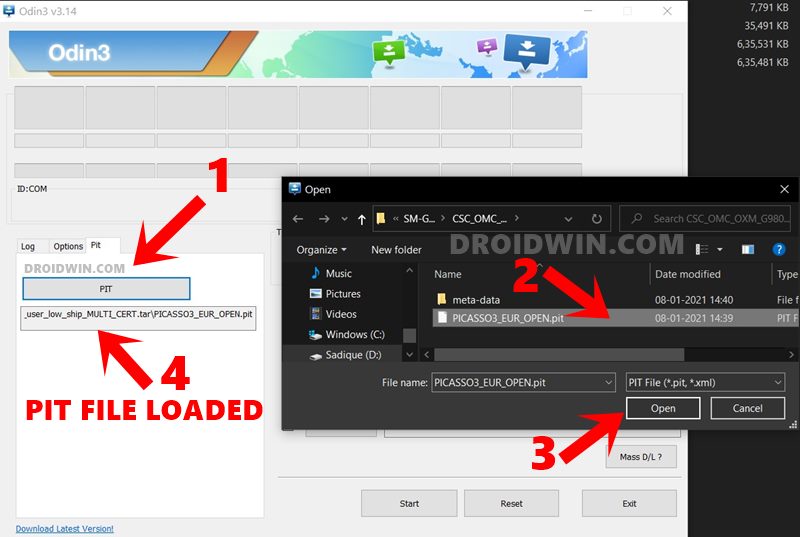
- Как только это будет сделано, вам также нужно будет загрузить другие файлы прошивки. Это связано с тем, что файл PIT никогда не прошивается отдельно, а со связанными с ним файлами. Поэтому загрузите файлы BL, AP, CP и CSC (обычный файл CSC, а не HOME CSC) в инструмент.

- Затем перейдите в раздел «Параметры» Odin и установите флажок «Переразметить разделы» и «Стереть Nand». С другой стороны, снимите флажок Auto Reboot.
- Наконец, нажмите кнопку «Пуск» и дождитесь завершения процесса. После завершения прошивки файла PIT вы должны получить сообщение Pass.
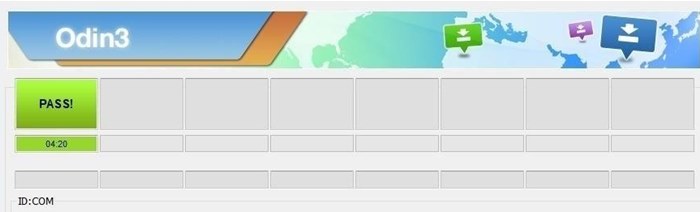
ШАГ 9. Отключите проверенную загрузку Android
Затем вам нужно будет отключить AVB на вашем устройстве, что позволит вам прошить желаемый пользовательский двоичный файл (в данном случае TWRP).
- Перейдите на веб-сайт TWRP и загрузите файл vbmeta_disabled.tar для своего устройства.
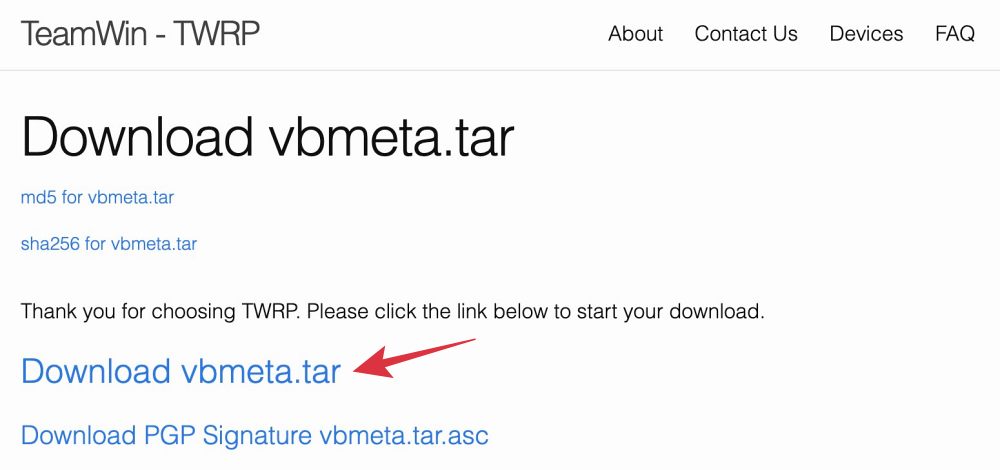
- Однако, если на вашем устройстве его нет, вы можете попробовать это: файл vbmeta_disabled.tar.
- Теперь подключите ваше устройство к ПК через USB-кабель (убедитесь, что оно загружено в режиме загрузки).
- Затем запустите Odin Tool и нажмите кнопку Userdata.
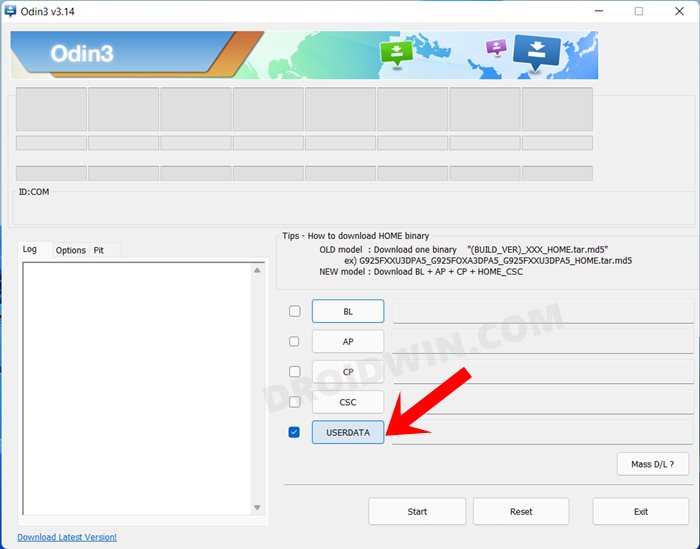
- Перейдите к файлу vbmeta_disabled.tar, выберите его и нажмите «Открыть».
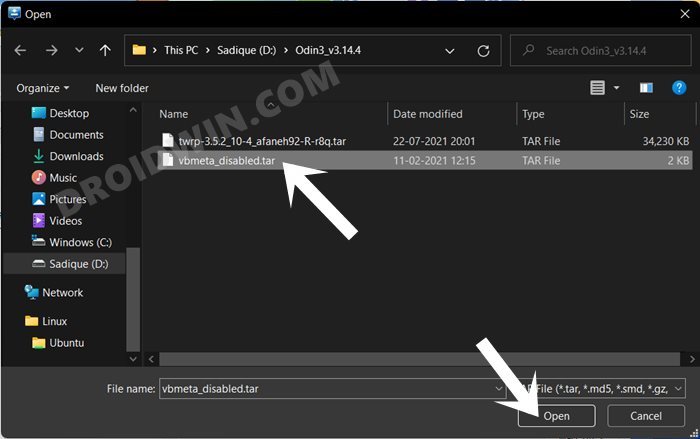
- Наконец, нажмите кнопку «Пуск». Теперь на вашем устройстве должно появиться сообщение о том, что «Вы должны сбросить настройки устройства до заводских».
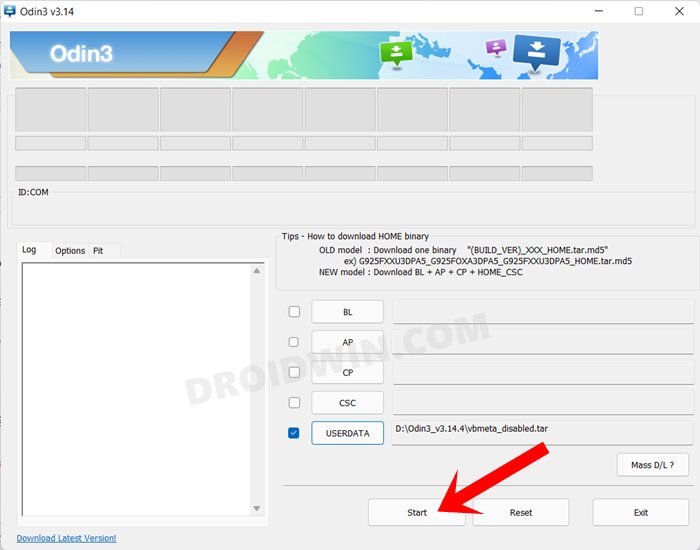
- Поэтому используйте клавиши регулировки громкости, чтобы выбрать параметр сброса, и нажмите клавишу питания, чтобы подтвердить его.
Теперь ваше устройство будет сброшено, а затем AVB будет отключен. Теперь вы можете приступить к установке TWRP Recovery и Android 14 GSI ROM на свое устройство Samsung.
ШАГ 10: Установите восстановление TWRP
- Загрузите TWRP Recovery для вашего устройства с официальный сайт или неофициальный доверенный сайт, такой как XDA.
- Затем запустите Odin Tool на своем ПК и нажмите кнопку AP.
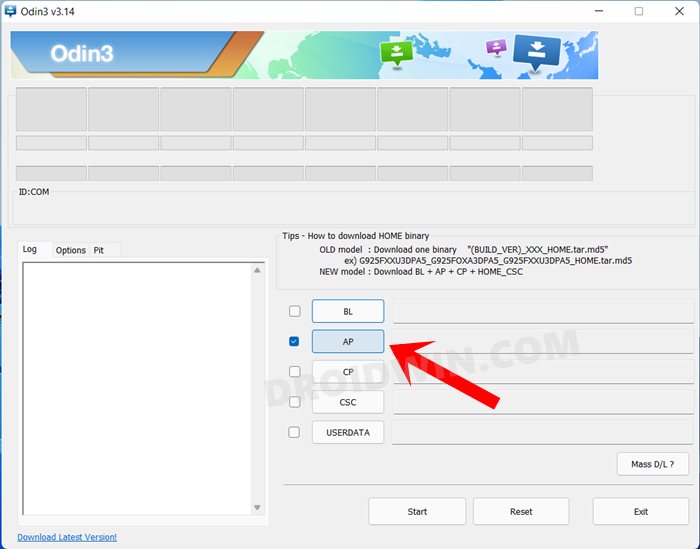
- Перейдите к загруженному файлу TWRP.tar, выберите его и нажмите «Открыть».
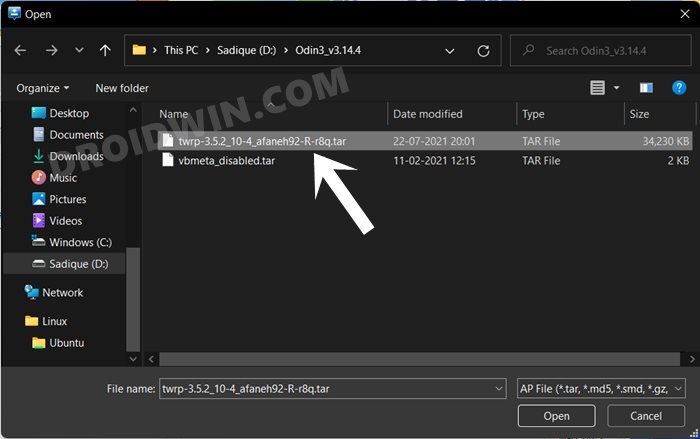
- Наконец, нажмите кнопку «Пуск», и TWRP будет установлен на ваше устройство.
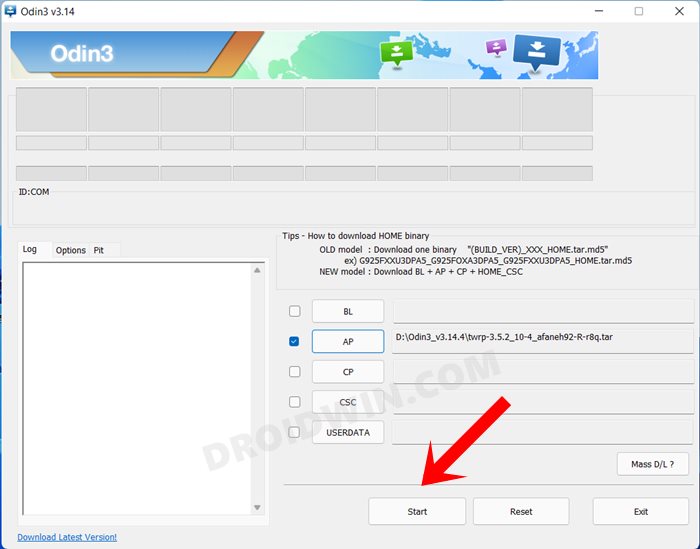
- Теперь используйте комбинации аппаратных клавиш, чтобы загрузить ваше устройство напрямую в TWRP.
ШАГ 11: Отключить шифрование через TWRP
- Как только ваше устройство загрузится в TWRP, перейдите в «Дополнительно»> «Терминал».
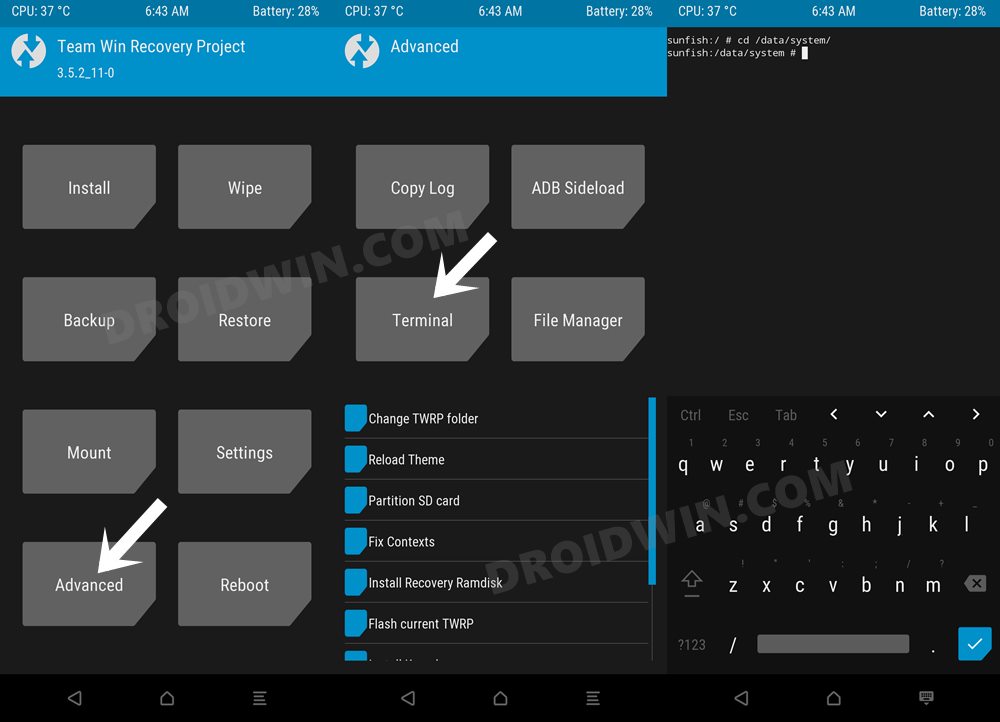
- Затем введите приведенную ниже команду и нажмите Entermultidisabler.
- Теперь ваше устройство изменит размер поставщика и попросит вас снова запустить multidisabler.
- Итак, снова выполните приведенную ниже команду и нажмите Entermultidisabler.
ШАГ 12: Установите GSI ROM через TWRP
- В TWRP перейдите в «Очистить»> «Форматировать данные» и введите YES в отведенном месте.
- Затем нажмите галочку, расположенную в правом нижнем углу, и дождитесь завершения очистки.
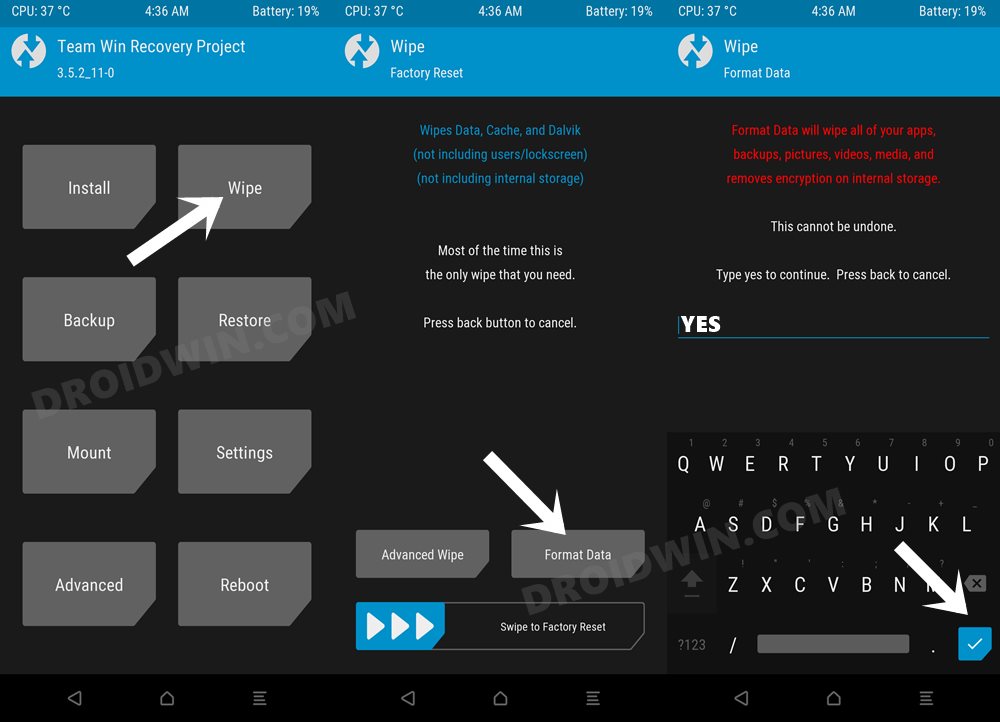
- После этого перейдите в Advanced Wipe и выберите разделы Dalvik, Cache, Data и System.
- Затем проведите пальцем вправо, чтобы стереть эти разделы.
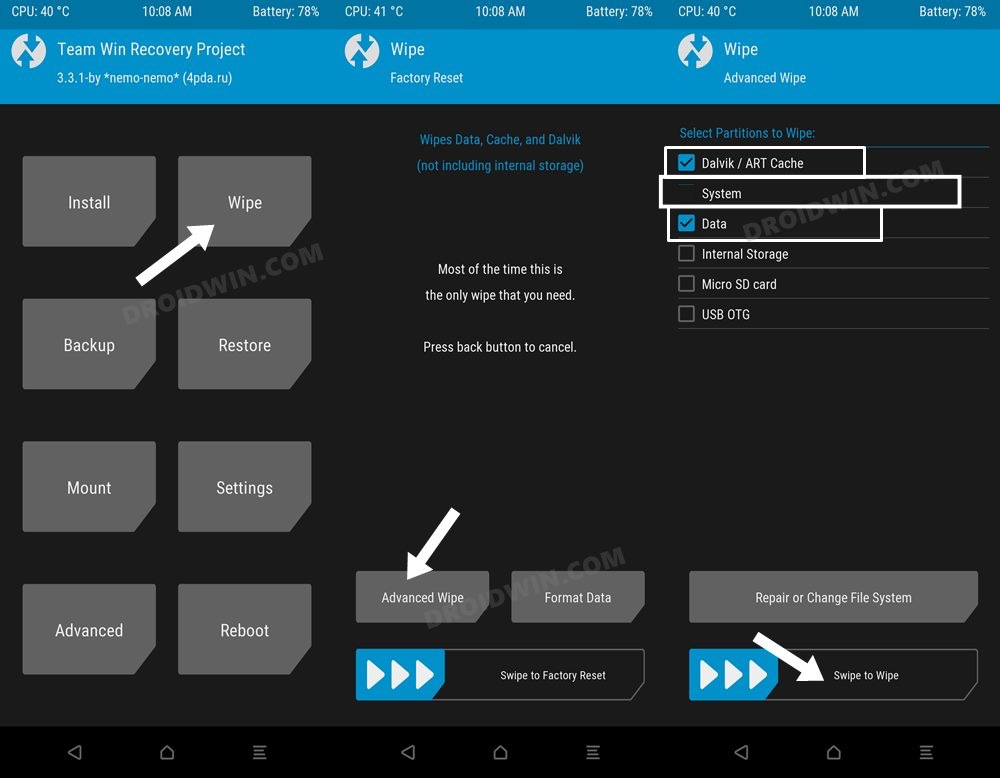
- После этого перенесите ZIP-файл GSI на свое устройство с помощью ADB Sideload, Mount или OTG.
- Затем из TWRP перейдите в «Установить» и нажмите «Установить образ». Перейдите к файлу IMG GSI ROM и выберите его.
- Теперь выберите раздел System Image и проведите пальцем вправо, чтобы прошить его. Перепрошивка может занять около 5-10 минут.
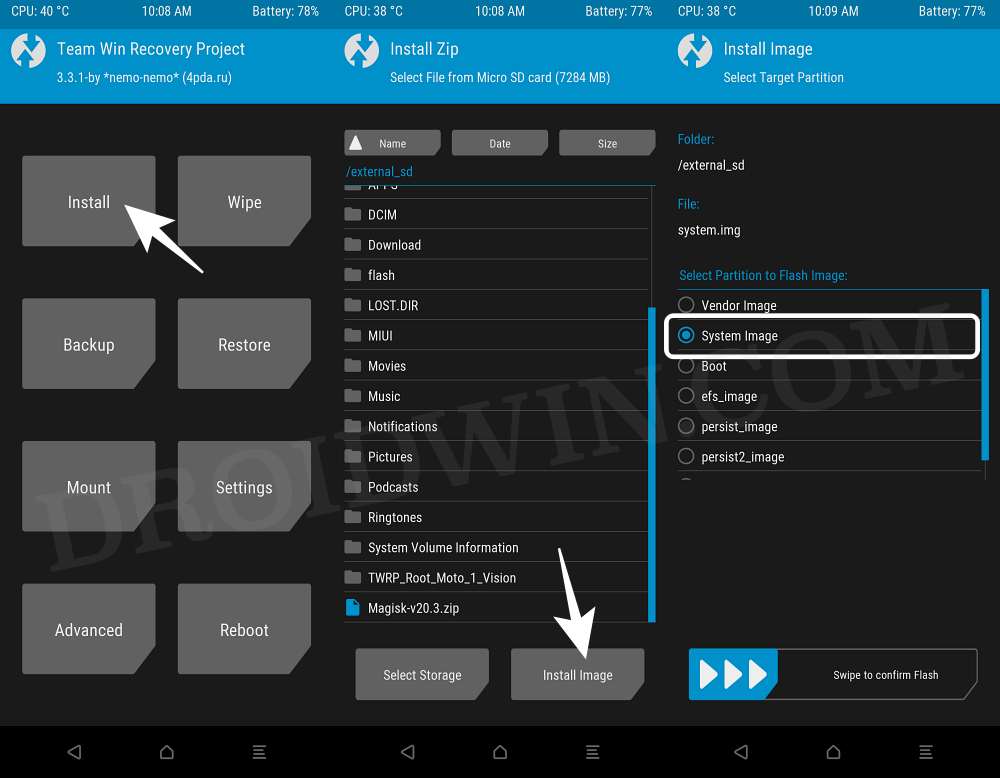
- После этого перейдите в «Перезагрузить» и выберите «Система». Теперь ваше устройство загрузится с только что установленной ОС.
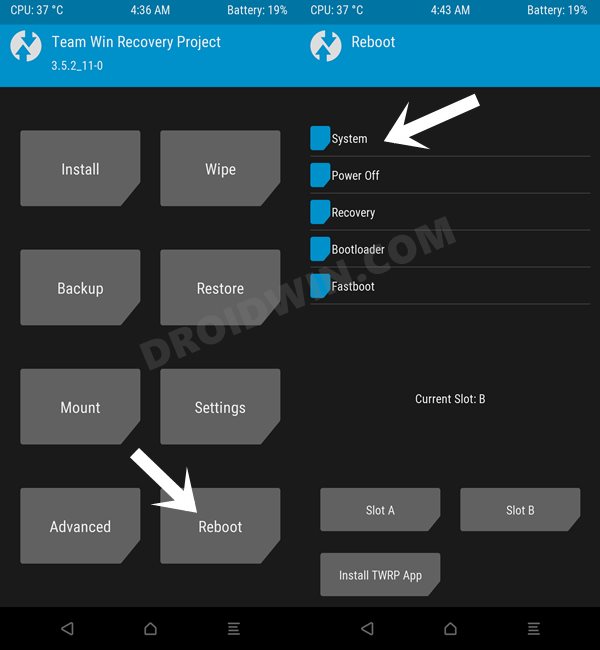
Вот и все. Это были шаги по установке ПЗУ Android 14 GSI на ваше устройство Samsung. Если у вас есть какие-либо вопросы относительно вышеупомянутых шагов, сообщите нам об этом в комментариях. Мы вернемся к вам с решением в ближайшее время.
Часто задаваемые вопросы: ошибки GSI ROM и исправления начальной загрузки
Известно, что ПЗУ GSI имеют несколько ошибок и проблем, связанных с сетью, 5G или VoWIFI/VoLTE. В случае, если вы также столкнетесь с такими ошибками, вы можете обратиться к нашим руководствам, перечисленным ниже, чтобы исправить их.
Аналогичным образом, если ваше устройство застревает в непрерывном цикле загрузки, то, скорее всего, необходимо отключить проверку подлинности, для чего требуется перепрошивка vbmeta. Все это было объяснено в руководствах по ссылкам ниже, ознакомьтесь с ними, если необходимо:






